Для перемикання гри до режиму налагодження, потрібно:
– У теці Документи (Мої документи) знайти теку з назвою гри (зазвичай це “Harry Potter II”).
– Знайти файл Game.ini і зробити його резервну копію (скопіювати, копію перейменувати).
– Відкрити файл в текстовому редакторі «Блокнот» або «Notepad++» (інші можуть порушувати структуру файлу).
– Знайти секцію [HGame.HPConsole] і в рядку bDebugMode=False замінити False на True:
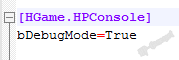
– У тій же секції, в рядку bShowConsole=False, замінити False на True.
Увага! Рядку bShowConsole=False може не бути в цій секції, тоді її доведеться вписати туди самостійно:
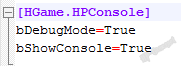
– Секція [HGame.baseConsole]. У рядку bDebugMode=False замінити False на True.
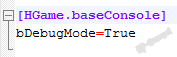
– У секції [Engine.Engine] прибрати крапку з комою перед п’ятим рядком.
Примітка: Крапки з комою може не бути у цій секції.
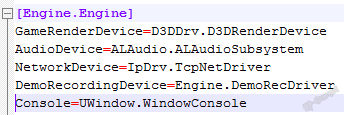
– Зберегти зміни у файлі.
– Встановити для файлу атрибут «Тільки читання» (натиснути правою кнопкою миші по назві файлу, вибрати нижній пункт «Властивості», відкриється вікно властивостей файлу, поставити прапорець у параметрі «Атрибути»: «Тільки читання», натиснути OK).
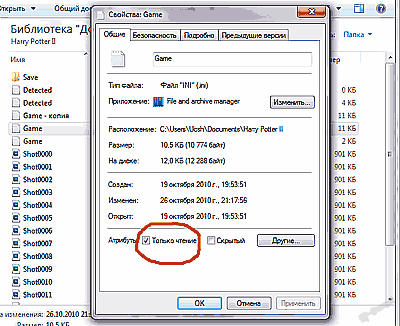
– Запустити гру.
Якщо все зроблено правильно, то після запуску гри в верхній частині екрану з’явиться зелений текст – налагоджувальна інформація. Якщо не вийшло – щось пропустили і потрібно перевірити ще раз (чи збігається зроблене вами з тим, що зазначено в інструкції).
Готовий приклад файлу Game.ini:
Ini_file_debug_mode_enabled.zip
Звертаємо увагу, що проста підстановка чужого ini-файлу до своєї гри може не дати результату, бо файл унікальний для кожного комп’ютера (містить інформацію про дані конкретного користувача, параметри тощо). Тому використовувати його можна тільки для ознайомлення.
Автор: Професорка OOKS
P.S. Щоб вмикати режим налагодження натисканням клавіші, можна відредагувати файл user.ini, призначивши для будь-якої вільної клавіші команду “set HPBase.baseConsole bDebugMode true”. Дякуємо за ідею Андрію Одаренко.